Системы умного дома, а также его конкретные элементы, которые могут работать обособленно от всей системы, постепенно внедряются в повседневную жизнь. Однако не каждый знает, как можно использовать и управлять отдельными частями, что зачастую становится причиной отказаться от такой покупки. Подробнее о том, как управлять светом с телефона дома — читайте в статье, мы рассмотрим 11 различных приложений, предназначенных для этого.

Как обеспечить дом умными светильниками
И прежде чем рассмотреть управление освещением со смартфона, стоит рассмотреть базовые способы того, как обеспечить дом умными светильниками. Несмотря на простое «купить что-то из системы умного дома», существуют также иные методы. В числе таковых:
- Умные светильники. Это самый простой способ, который используют с заделом на будущее, так как после проще обновить остальной интерьер. Они также зачастую входят в какую-либо экосистему, что априори делает превращение дома в «умный» несколько проще.
- Патроны. Способ более изощренный, однако не сложный. Можно купить своеобразный переходник, который сделает из любой лампы умную. Тем не менее есть ограничения в виде поддержки только осветительных приборов, что попросту исключает диодные источники света. Дальше стоит учитывать размер, который не всегда будет соответствовать необходимому, и сам монотонный процесс замены каждой лампы в доме. Критическим же недостатком для многих является тот факт, что при выключении лампа перестанет быть «умной». Связь с ней возможна только тогда, когда она находится в сети.
- Лампы. Это улучшенная версия переходников и более «правильная», хоть и немного дорогая. Диодные источники по-прежнему нельзя использовать, однако устанавливать лампочки вместо переходников куда проще. По части недостатков ситуация следующая: ресурс таких ламп меньше, а при их отключении от питания связь с ними пропадает.
- Умные выключатели. Наиболее оптимальный вариант, который позволит управлять источником света всегда, потому как непосредственно связан с подачей питания для него, однако исключает возможность управления с помощью приложения.

И теперь, когда разобраны основные способы по обеспечению дома «умных» светильников, разберем методы управления ими с помощью смартфона.
Приложения для управления светом
Здесь будут рассмотрены приложения исключительно под смартфоны на операционной системе Андроид. Помимо, будут охвачены не только светильники, но и переходники с лампами, если это предусмотрено производителем. Итак, начнем:
Mi Home

Приложение для управления всей экосистемой умного дома от компании Xiaomi. В ней можно получить контроль не только над светом, но и каждым умным прибором, что установлен в вашем доме. Тем не менее им поддерживается не только фирменная продукция, но и сторонняя:
- Mijia bedside light 2: прикроватный светильник от Mi, который выполнен в виде цилиндра и освещает все на 360 градусов;
- Yeelight light strip: светодиодная RGB лента, которая обеспечит приглушенный свет в любом уголке дома;
- Aqara smart curtain motor: это умный карниз, который лишь косвенно отвечает за освещение, автоматически открываясь по утрам и закрываясь по вечерам.
Благодаря этому жить в доме станет проще, а использование физических методом управления уйдет в прошлое.
Livicom
Это приложение умный дом для Андроида может быть использовано с фирменным модулем для управления светом Livi Light Control. Его используют для управления одной или двумя линиями освещения. Они могут работать как вместе, так и отдельно. Поддерживаются как светодиодные лампы, так и лампы накаливания. Само же приложение позволяет управлять тремя способами:
- нажатие: непосредственное управление через приложения по нажатию кнопок;
- событие: задается последовательность действий, которая начинает выполняться при наступлении конкретных событий — используются условия «И» и «ИЛИ».
- расписание: свет включается и выключается в соответствии с установленным расписание и теми профилями, что настраивает и активирует пользователь.
Главный экран может быть настроен так, как удобно пользователю посредством выноса на него всех виджетов.
Aqara Home
Решение от российского производителя, которое позволяет управлять не только компонентами безопасности, но и освещением в умном доме. Предоставляемые компанией лампы могут работать не только через приложение, но и также интегрированы в Siri для Apple устройств, что значительно расширяет возможности. Однако в базовом комплекте доступно три сценария:
- по необходимости: работает вместе с датчиками и загорается в тех случаях, когда владелец появляется дома;
- умное освещение: работает в зависимости от времени суток и также может быть изменено вручную;
- Siri: прямое управление, но с помощью Сири.
Помимо, управлять продукцией компании Aqara также можно с помощью Яндекс.Алисы.
ELARI SmartHome
 Оно, как и Aqara, дает возможность управления только лампочек, однако имеет некоторые отличия. Прежде всего это поддержка до четырех разных видов ламп, поставляемых компанией. Обусловлено это тем, что использовать их можно в разных частях интерьера: потолке, светильниках и так далее. Если же говорить касательно настройки освещения, то здесь все стандартно. Можно настроить по таймеру, местоположению и другим условиям, которые установит сам владелец. Основное отличие — это то разнообразие, которое можно привнести в интерьер при грамотном использовании.
Оно, как и Aqara, дает возможность управления только лампочек, однако имеет некоторые отличия. Прежде всего это поддержка до четырех разных видов ламп, поставляемых компанией. Обусловлено это тем, что использовать их можно в разных частях интерьера: потолке, светильниках и так далее. Если же говорить касательно настройки освещения, то здесь все стандартно. Можно настроить по таймеру, местоположению и другим условиям, которые установит сам владелец. Основное отличие — это то разнообразие, которое можно привнести в интерьер при грамотном использовании.
EufyHome
 Компания не отличается сценариями использования — они примерно везде одинаковые, — но предлагает необычные световые решения. У нее можно найти ночные лампы, которые работают напрямую из розетки, обычные лампы, светильники, и светящиеся «струны», что напоминают LED-ленты. Приложение компании поддерживает Андроид и позволяет группировать список устройств, чтобы управление зависело от комнаты.
Компания не отличается сценариями использования — они примерно везде одинаковые, — но предлагает необычные световые решения. У нее можно найти ночные лампы, которые работают напрямую из розетки, обычные лампы, светильники, и светящиеся «струны», что напоминают LED-ленты. Приложение компании поддерживает Андроид и позволяет группировать список устройств, чтобы управление зависело от комнаты.
GRITT Smart
Необычное приложение в данном списке, потому как дает возможность управлять не лампами напрямую, а их контроллерами. Это значит, что с телефона будет производиться управление дистанционными выключателями и контроллерами.
Hiper IoT
Благодаря ему можно настраивать не только сценарии, но и цвет освещения, потому как продукция фирмы предусматривает:
- цветные LED-лампы разной формы;
- светильники;
- потолочные лампы;
- умные выключатели.
Всем этим можно управлять с помощью одного приложения, что позволяет настроить дом в рамках одной экосистемы максимально гибко. Помимо, продукцией можно управлять с помощью ассистента Яндекса, а это также способствует разнообразию, так как освобождает от необходимости покупки продукции одного бренда.
LG ThinQ
Фирменное приложение компании LG, благодаря которому можно управлять продукцией всего умного дома. Однако для сегмента освещения ими сделано немного — всего несколько ламп с соответствующими режимами работы.
LifeControl
 В сегменте освещения у компании только одна лампа, однако благодаря разнообразию остальных устройств с помощью приложения можно делать комбинации. Это значительно расширяет стандартный набор сценарий, работающих по принципу временных шаблонов или геопозиции для определения времени суток.
В сегменте освещения у компании только одна лампа, однако благодаря разнообразию остальных устройств с помощью приложения можно делать комбинации. Это значительно расширяет стандартный набор сценарий, работающих по принципу временных шаблонов или геопозиции для определения времени суток.
Philips Hue
Пожалуй, наиболее интересное приложение, которое работает с устройствами Philips, коих огромное количество:
- лампы;
- светильники;
- внешние лампы во двор;
- настенные светильники;
- потолочные лампы;
- настольные светильники;
- люстры;
- внешние фонари;
- припотолочные люстры.
И все это лишь в сегменте освещения. Сценарии могут быть как стандартными, так и кастомизированными, потому как можно приобрести дополнительный — фирменные или вторичный — комплект умных устройств, с которыми они синхронизируются. Большая часть продуктов также может изменять свой цвет через приложение и интегрироваться в сценарии использования. Это позволяет сделать их поистине уникальными.
Samsung Smart Things

Приложение может быть изначально установлено в телефонах корпорации и пользователи часто задаются вопросом, что такое Smart Things в телефоне Самсунг. Эта замечательная программа также отличается разнообразием предоставляемых устройств. Их можно комбинировать друг с другом и, помимо прочего, управлять голосом. У устройств нет встроенных микрофонов, поэтому все голосовое управление по-прежнему производится через смартфон. Устройства освещения также могут быть переименованы внутри приложения, что упрощает их размещение в доме или квартире.
Список приложений не исчерпывающий, потому как производителей умных устройств на рынке сейчас чрезмерно много. Тем не менее это основные игроки, которые точно смогут предоставить качественную продукцию и сервис. Помимо, некоторые из продуктов могут управляться не только фирменными, но и сторонними программами.
Теперь, когда управление светом с телефона не является чем-то страшным и неизведанным, можно смело покупать комплект умного дома или отдельные компоненты, и настраивать их под свои нужды. Однако стоит заранее подумать об экосистеме приобретаемых компонентов, потому как в будущем их будет проще компоновать друг с другом.
Где купить светильники, управляемые с телефона
Приобрести светильники, управляемые с телефона, можно как в специализированном магазине, так и онлайн в Интернет-магазине. Во втором случае, особого внимания заслуживает бюджетный вариант приобретения изделий на сайте Алиэкспресс. Для некоторых светильников есть вариант отгрузки со склада в РФ, их можно получить максимально быстро, для этого при заказе выберите «Доставка из Российской Федерации»
Видео по теме
Содержание
- Как работает удалённое управление светом с телефона
- Общее описание схемы
- Способы управления освещением с телефона
- При помощи внешнего выключателя Wi-Fi
- При помощи внутреннего блока
- Подключение системы удалённого управления освещением
- Выбор Wi-Fi-выключателя
- Подбор силовых модулей
- Порядок подключения системы
- Настройка интернет-сети и Wi-Fi
- Монтаж дистанционного выключателя
- Установка ПО на смартфон
- 3 лучших дистанционных выключателя
- SONOFF T1 Gang
- ALFA ABK-3
- Ясмарт T1W
Как работает удалённое управление светом с телефона
Развитие систем «умный» дом подразумевает возникновение все новых возможностей удобного управления устройствами, входящими в его состав. Одним из них служит контроль входных напряжений на приборы-потребители комплексом оборудования беспроводной связи. Его несравненным плюсом можно считать удобство изменения состояния устройств, без необходимости прокладки дополнительных коммуникаций между «выключателями» и потребителями.
Слово не зря взято в кавычки. В роли контроллера, отдающего указания на разрыв линии питания, выступает не только отдельная кнопка, пусть и беспроводная, но и телефон, датчик или компьютер. Дополнительным плюсом служит возможность регулирования напряжения, для конечного потребителя. Практически это выглядит как управлением светом со смартфона, причем не только включением, но и яркостью. Или же контроль присоединения домашних электроприборов через интернет.

Общее описание схемы
Наиболее распространенные схемы поставки WIFI систем «умного» дома различных производителей содержат коммутирующие блоки, беспроводные выключатели, док станцию подключения к общей сети TCPIP через патч-корд или WIFI. Управление происходит с использованием различных протоколов низкого уровня, на которых «общаются» устройства включения и силовые модули между линией и потребителями.
Контактирующее с домашней компьютерной сетью оборудование необходимо для расширенного управления общим объемом конечных точек «умного» дома, представляя собой своеобразный «мозг» всей системы. Вот к нему и подключаются посредством стандартных протоколов различные гаджеты или «взрослые» ПК, а также обычные клиентские дистанционные пульты.
С увеличением миниатюризации можно найти на рынке не только простые контроллеры всех силовых блоков, но и оснащенные дополнительной возможностью обеспечения маршрутизации или непосредственного подключения WIFI пользователей.

Сами выключатели и силовые блоки в своем развитии тоже могут позволить подключение к себе напрямую с использованием более высокоинтеллектуальной техники, но цена таких приборов выше.
Способы управления освещением с телефона
При помощи внешнего выключателя Wi-Fi
Одним из вариантов управления освещением служит возможность использования WIFI выключателей. Они монтируются вместо стандартного, уже установленного, и предоставляют сервисные функции по контролю за подачей тока к потребителю, как с брелока или пульта, так и сотового телефона.
Сам прибор оборудован сенсорной пластиной, касаясь которой производится размыкание или подключение напряжения. Существуют варианты поставки подобного выключателя, дающие возможность изменять яркость ламп. Зачастую в приборе присутствует подсветка или индикация наличия сети, которые позволяют найти управляющие сенсоры даже в полной темноте.

Преимущества
Размер выключателя стандартен и прекрасно подходит для установки вместо обычных прерывателей. Ток потребления, выдерживаемый прибором, бывает редко менее 400Вт, а значит, в нагрузку к нему можно подключать лампы любого вида, не обязательно энергосберегающие. Бывают модификации для нескольких потребителей, – попадаются устройства на 2-3 токоприемника.
Для управления освещением по WIFI со смартфона достаточно установить небольшое приложение, настройка которого очень прозрачна для конечного пользователя.
Недостатки
Несмотря на то, что монтировать прибор можно вместо старых, ручных прерывателей цепи, тем не менее переделать систему питания все же придется. Подключение его производится по другому принципу – он ставится не для блокировки движения тока на один провод, а дополнительным посредником с функциями выключателя. То есть, к нему должны идти фаза и ноль, а от него уже быть подключены потребители. Практически это 2 провода от щитка до него, и еще по два до каждой лампы или розетки.
При помощи внутреннего блока

Внутренний блок монтируется непосредственно в корпус ламп освещения или розеток, на разрыв линии питания. Это и плюс, и минус подобных коммутаторов. Также возможно подключение к одному модулю нескольких управляемых потребителей. Их количество намного больше, чем для выключателей WIFI, и может достигать 32 штук.
Преимущества
Как и в случае WIFI выключателей, работой силовых модулей, а значит и освещением или любыми другими приборами-потребителями, можно управлять через интернет или с телефона.
Это бывает очень важно в случаях «не забыли ли выключить утюг» или для создания эффекта присутствия в пустом жилье.
В некоторых случаях, когда доступ к самому бытовому выключателю затруднен (а бывает, что он намертво вмонтирован в стену), тут поможет использование силового блока радиоуправления, который устанавливается непосредственно в местах подключения потребителя. Кроме того, применение встраиваемого контроллера линии для новой проводки облегчает монтаж прерывателя цепи.
В сущности, тянуть отдельные каналы движения тока до выключателя не нужно. Это просто стационарная радиокнопка, с питанием от батарейки или аккумулятора, которая крепится в любом удобном месте жилья. Силовые же модули контроля можно прекрасно разместить в самом щитке.

Недостатки
Сложно говорить о недостатках подобной системы. К ним относится, наверное, только разрядка аккумулятора со временем. Но это явление не частое – производители гарантируют работу радио-выключателей на одном элементе питания до 1,5 лет (в среднем). Кроме того, сам прибор, начнет заранее сигнализировать о разрядке и необходимости смены батарейки.
Еще один из минусов – если производится монтаж на старую проводку, а ручной прерыватель не убран и будет применен для отключения линии, то и силовой модуль также срабатывать перестанет.
И еще. Контролирующий блок не самый маленький по размерам. В старых системах освещения или розетках может просто не быть места для него по габаритам. Этот момент тоже необходимо учитывать при покупке встраиваемых силовых блоков.
Подключение системы удалённого управления освещением
Для начала выбирают методику подключения. В случае использования выключателя, выступающего в роли замены обычного, нужно учесть проведение линии до него и потребителя. Если будет применяться отдельный, встраиваемый силовой блок, то достаточен кабель питания до самой лампы или розетки.
Выбор Wi-Fi-выключателя

Основной параметр, необходимый в случае WIFI выключателя, – его максимальная пропускная способность. Количество выдерживаемого тока потребителя должно быть выше в 1,5 раза, чем реальное использование. То есть, если в люстре 6 ламп по 100 Вт, то прерыватель должен быть способен пропустить через себя 6 х 100 х 1,5 = 900 Вт.
Если это условие не соблюдено – риск возникновения пожара в помещении вырастает в несколько раз.
Опять же, проводка также должна соответствовать потребляемым токам.
Подбор силовых модулей
Здесь, кроме уже названой мощности потребления, как и в случае выключателей, необходимо учитывать радиус действия радиокнопок и силового блока.
Конечно, многие производители пишут о 50 метрах и более, но реальность такова, что эти параметры указаны только для случаев, когда отсутствуют какие-либо преграды между оборудованием. То есть, железобетонные стены, разделяющие радиокнопку и силовой модуль, к примеру, сильно сократят это расстояние.

Порядок подключения системы
Здесь все зависит от самого применяемого оборудования. Если используется док-станция посредник, то подключение настраивается к ней. В случае отсутствия, но при наличии устройств, позволяющих непосредственный контроль по WIFI, производится соединение с каждым из них.
Процесс настройки полностью описан в документации, которая идет вместе с выключателем или общим блоком управления. Единственный момент, стоящий упоминания, что и сами радиокнопки, в случае использования встраиваемых силовых модулей, также необходимо «привязать» к конкретному узлу разрывания линии.
Настройка интернет-сети и Wi-Fi

Если система содержит в составе общую док-станцию, то ее необходимо подключить к домашнему сетевому роутеру, через идущий в комплекте кабель или, после уже первоначальной установки параметров, с помощью WIFI.
Само изменение конфигурации производится посредством web интерфейса с компьютера или телефона. В документации указан адрес, к которому необходимо сделать первоначальное обращение, далее достаточно модифицировать параметры на экране и сохранять их, чтобы они стали действовать.
Если выключатель или силовой модуль один и он обладает непосредственной возможностью подключения к нему клиентов WIFI, то параметры по умолчанию для сетевого контакта можно найти в инструкции, а уже присоединившись к нему произвести настройку в пределах его универсальности.
Док-станция даст не только возможность контролировать приборы-потребители из рядом находящегося телефона, но и управлять ими или освещением со смартфона через сеть интернет.
Монтаж дистанционного выключателя

Само размещение дистанционного выключателя зависит от его типа. В случаях, когда используется радиокнопка плюс силовой модуль, то сам блок коммутации монтируется на разрыв линии (вернее, проводники сначала подключается к нему, а уже от него идут к потребителю), а прибор включения крепится любым удобным случаем, к нужному месту.
Если же используется сенсорный контакт с возможностью радиоуправления, то его необходимо установить на подготовленную площадку (или выемку), куда приводится питающий кабель от щитка и линия потребителя тока.
Установка ПО на смартфон
Программное обеспечение для смартфонов Android или iOS, а также компьютеров, управляющее устройствами контроля питания или светом, можно найти как в Google Play, так и на сайте изготовителя. Использовать специальное программное обеспечение не обязательно – возможно, хватит и функций web интерфейса, характерных для таких приборов.
3 лучших дистанционных выключателя
SONOFF T1 Gang

Относительно недорогой сенсорный выключатель на одного, двух или трех потребителей тока (в зависимости от комплекции), с возможностью управлять устройством при помощи как самого прибора, так и радиопульта на 433 МГц или WIFI соединением.
В клиентском ПО для смартфона или персонального компьютера предусмотрена возможность установки расписания включения потребителя тока по дням недели. Пропускная способность относительно невелика и составляет 400Вт.
ALFA ABK-3

Выключатель на три исходящие линии российского производителя. Имеет стильный черный огнестойкий корпус с тремя сенсорными клавишами и функцией их подсветки. Радиопульт не предусмотрен, но есть возможность управлять им при помощи голоса. Кроме того, обеспечена поддержка контроля освещения через WIFI соединение. Максимальный пропускаемый ток на потребителя – 600Вт.
Ясмарт T1W

Недорогой сенсорный прерыватель на 1 канал. Поставляется в корпусе белого цвета с подсветкой кнопки включения. Управляем через WIFI сеть с смартфона. В клиентском ПО есть возможность установки таймеров и проверки текущего состояния устройства.
Отличается высокой исходной мощностью, – она может достигать 1800Вт на потребителя. Возможности радиоуправления, кроме как с использованием смартфона или подключения ПК через WIFI – нет.
Включение и выключение света – самые частые вещи, которые мы делаем в своей квартире. А умный дом нельзя представить без автоматизации такой рутины.
Свет может включаться по расписанию, затемняться и разгораться после захода солнца, при возвращении хозяев домой. Его можно связать с датчиками движения или другими умными устройствами.
К выключателям даже подходить не надо будет: всё будет работать прямо со смартфона, в том числе и iPhone. А еще будут работать голосовые команды. Например, через Siri.
Сегодня разберемся, как создать дома систему умного освещения, какие лампы, патроны и выключатели купит. И их как установить, конечно.
Как вообще сделать освещение в квартире «умным»?
Существует несколько способов сделать свет в квартире или доме умным. На этапе проектирования будущего жилья или при капитальном ремонте подойдет любой вариант ниже.
В условиях уже существующего ремонта, уложенной проводки и купленных светильников тоже можно выкрутиться.
Купить умные светильники…

Такой вариант подойдет лишь тем, кто только планирует глобальное обновление интерьера в своем жилище. Из явных минусов решения – небольшой ассортимент подходящих гаджетов и их цена.
Кроме этого обычные выключатели света будут обесточивать такие светильники, лишая их умных функций. Придется менять и их.
Купить потолочный светильник Yeelight – 5527 руб.
Купить диодную лампу Yeelight – 7143 руб.
либо оснастить обычные лампы умными патронами

Специальные «переходники» помогут превратить любую лампочку или светильник в умный. Просто устанавливаем его в стандартный патрон осветителя и вкручиваем любую лампочку. Получается умный осветительный прибор.
К сожалению, такой способ подойдет только для осветительных приборов, в которые устанавливаются лампочки. Диодные светильники в пролете.
На каждый патрон придется устанавливать по переходнику, что может быть накладно. Не в каждый осветительный прибор влезет такое приспособление.
Ну и не забывайте, что при отключении света через обычный выключатель, умный патрон лишается всех возможностей.
Купить умный патрон для лампочки Koogeek: 1431 руб.
Купить умный патрон Sonoff: 808 руб.
либо установить умные лампы

Вместо так называемых переходников можно сразу закупиться умными лампочками.
Диодные светильники опять в пролете, несколько умных лампочек в одном светильнике придется связывать в приложении для удобного управления.
Лампочки хоть и работают долго, но их ресурс гораздо меньше, чем у тех же умных патронов или выключателей, а при выключении света обычным выключателем, обесточенная умная лампочка перестает быть умной.
Купить умную лампочку Koogeek: 1512 руб.
Купить умную лампочку Yeelight: 1096 руб.
…либо установить умные выключатели

Самое верное и правильное решение.
С обычными выключателями для управления умными светильниками, лампочками или патронами придется использовать приложения или пульты дистанционного управления. При размыкании фазы обычным выключателем умные девайсы просто отключаются и перестают принимать команды.
Если же установить в помещении умные выключатели, то управлять ими можно будет всегда, ведь на них всегда будет подаваться напряжение для питания.
В дальнейшем при расширении умного дома можно будет оснащать его и умными светильниками, и лампочками, и патронами, расширяя возможности без потери функционала.
Начинать нужно именно с выключателей.
При этом, если выбирать между лампочками с ограниченным ресурсом работы, патронами, которые подойдут не везде, и выключателями. Выбор в пользу последних очевиден, при этом цены на все гаджеты примерно сопоставимы.
Какие виды выключателей бывают

Теперь следует определиться со способом управления выключателями. Наиболее распространены три типа управления: радио-выключатель (чаще всего производители используют модули, работающие на частоте 433 МГц), Wi-Fi выключатель, подключается напрямую к домашнему роутеру, ZigBee выключатель, устройства работают по довольно распространенному для умных гаджетов протоколу.
У каждого типа подключения есть свои преимущества и недостатки.
Wi-Fi модели отличаются простотой подключения и работают без всевозможных шлюзов и хабов. Если необходимо установить 1-2 выключателя, то имеет смысл смотреть в сторону именно таких моделей. Просто подключили к роутеру и можно настраивать через приложение.
Купить Wi-Fi выключатель Koogeek с поддержкой HomeKit – 2737 руб.
Радио-выключатели отличаются большим выбором дистанционных пультов для управления. Можно купить пульт или брелок, подключить его к нескольким выключателям в доме и управлять при подходе домой или во время выхода из квартиры. Для управления через приложение и подключения к умному дому потребуются специальные хабы, которые управляют девайсами и подключаются к роутеру по Wi-Fi.
Купить радио-выключатель Sonoff: от 859 руб.
Купить шлюз Sonoff для подключения выключателей: 963 руб.
ZigBee модели тоже нуждаются в хабах, которые помогают подключиться девайсы к умному дому и управлять ими через приложение. Одним из лучших предложений в данном сегменте являются умные выключатели от суб-бренда Xiaomi – компании Aqara.
Подключаются они при помощи специального хаба, последнее поколение которого умеет прокидывать все девайсы в Apple HomeKit.
Купить ZigBee выключатели Aqara: от 916 руб.
Купить шлюз Aqara для подключения выключателей с поддержкой HomeKit: 2480 руб.
В итоге от Wi-Fi моделей луче отказаться, чтобы не напрягать домашний роутер и не загружать сеть, а предпочесть ZigBee-устройтсва, которые без проблем подключаются к HomeKit.
Как выбрать умные выключатели Xiaomi/Aqara
И здесь есть несколько вариантов. В модельном ряду умных выключателей от китайского бренда следует выделять три принципиально отличающихся девайса.
1. Беспроводной выключатель

Слева тонкий беспроводной выключатель, справа проводной с внутристенным блоком
Данный выключатель стоит дешевле всего и отличается отсутствием встраиваемого в стену блока. Это плоская кнопка с корпусом и гладкой крышкой на обратной стороне. Она приклеивается на двусторонний скотч в любом месте квартиры, хоть на потолке.
Такой выключатель удобен тем, что может располагаться в удобном месте без переделки проводки. Разумеется, сам по себе он не размыкает контакты.
Беспроводной выключатель через приложение назначается на включение какого-либо устройства из подходящей экосистемы или на дублирование обычного умного выключателя.
Когда нужен такой выключатель

Например, если у вас есть умный светильник Xiaomi/Aqara/Yeelight, то такой выключатель может стать всего рода пультом управления для него. Беспроводной выключатель будет включать и отключать свет, но напряжение с умного светильника не будет сниматься, а значит, им можно продолжать управлять через комплектные пульты, приложение, голосовой ассистент и т.п.
Другой пример – установка так называемого проходного выключателя. С обычными моделями потребуется прокладывать проводку между подрозетниками через всю комнату, а при наличии 3-4 проходных выключателей проводка для них превращается в настоящую паутину.
С умными моделями достаточно установить один физический, который устанавливается на месте старого, размыкающего проводку. Остальные выключатели будут беспроводными и могут устанавливаться в любом удобном месте.
2. Проводной выключатель без нулевой линии

Двухкнопочный выключатель без нулевой линии
Типичный по схеме подключения выключатель, который используется для физического размыканная фазы (или нулевой линии, что часто встречается в домах советской постройки), идущей на осветительный прибор.
При этом выключатель является самостоятельным устройством в приложении, беспроводной только дублирует функцию включения и отключения проводного выключателя или светильника.
Особенность данного выключателя в том, что для работы ему требуется питание и даже в выключенном состоянии он пропускает небольшой ток через осветительный прибор.
В большинстве случаев это некритично, но следует помнить, что для замены светильника придется обесточивать выключатель или комнату целиком.
Когда нужен такой выключатель
С современными светильниками и большинством диодных ламп проблем не возникнет. Сложности будут с «экономками» и недорогими диодными лампочками.
Пропускаемого тока периодически хватает для кратковременной вспышки таких лампочек. Если использовать подобную схему подключения, например, в спальне, то небольшие вспышки света могут серьезно мешать уснуть.
Лучше взять один выключатель для проверки и посмотреть, как будут себя с ним все светильники в доме. В дельнейшем либо заменить лампочки, либо использовать следующую модель выключателя.
3. Проводной выключатель с нулевой линией

Проводной однокнопочный выключатель с нулевой линией
Самая продвинутая модель выключателя, которая выдвигает определенные требования к используемой проводке.
В коробке для установки такого выключателя необходимо наличие как размыкаемой фазы, которой он будет управлять, так и нулевой линии.
Это может быть как ноль, идущий с осветительного прибора, так и любой другой ноль их общей системы разводки.
Такой выключатель полностью отключает напряжение с осветительного прибора и в это же время имеет свое питание для удаленного управления.
Когда нужен такой выключатель

Внутренности выключателей одинаковые, но у беспроводной модели есть элемент питания
Нулевую линию вы не найдете в большинстве типичных домов. Даже в новостройках никто не заботится о прокладке двух кабелей к выключателю вместо одного.
Здесь нужно либо полностью менять проводку и заводить в выключатель и фазу, и ноль, либо подводить ноль из розетки, расположенной недалеко.

Не жадничайте и при замене проводки прокладывайте трехжильный кабель, дополнительные резервные контакты рано или поздно пригодятся
Часто розетку располагают рядом с выключателем и провести нулевую линию от нее достаточно просто.
Еще ноль можно получить прямо со светильника, если его и выключатель связывает пара контактов для управления разными лампочками.
Преимуществом данной модели является наличие счетчика потребленной электроэнергии, которая проходит через данный выключатель.
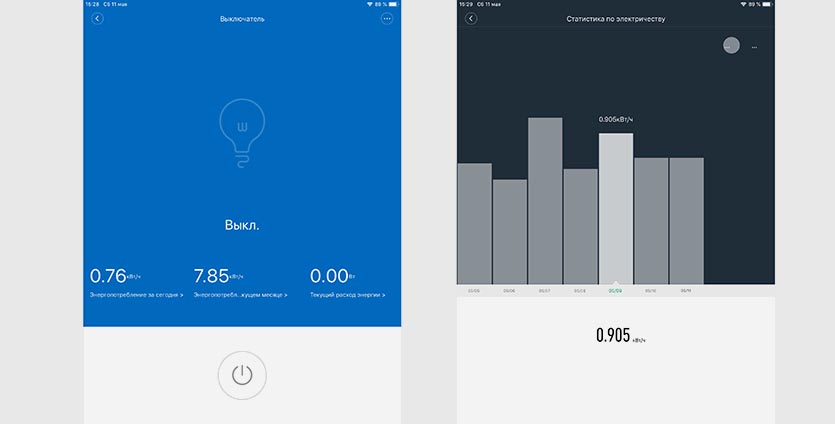
Все описанные типы выключателей имеют версии с одной или двумя клавишами. Для удобства нашел продавца, у которого есть все описанные гаджеты, выбрать и указать нужный не составит труда.
Купить выключатели Aqara: от 916 руб.
Проводной выключатель можно превратить в беспроводной. Так одну или обе кнопки (для двухкнопочного) через приложение можно сделать логическими. Нажатие на кнопку не будет размыкать реле в выключателе, а будет запускать настроенный сценарий.
В это же время для управления подключенным через выключатель устройством можно осуществлять второй кнопкой или другим гаджетом из экосистемы.
Как установить выключатели Xiaomi/Aqara
У описанных проворных моделей выключателя есть один серьезный недостаток – квадратная форма внутривенного блока.
Выключатель не поместится в привычный для нас круглый подрозетник. На этапе строительства или капитального ремонта достаточно закупиться специальными квадратными коробками, в которые отлично устанавливаются такие выключатели, и заменить ими родные круглые.

Вписать такой выключатель без шума и пыли в помещение с готовым ремонтом сложно. Существуют специальные внешние коробки, которые прячут внутренности квадратных выключателей снаружи стены.
Вид получается так себе, толщина коробки с выключателем составляет около 4 см. Жена за такое решение точно не похвалит.
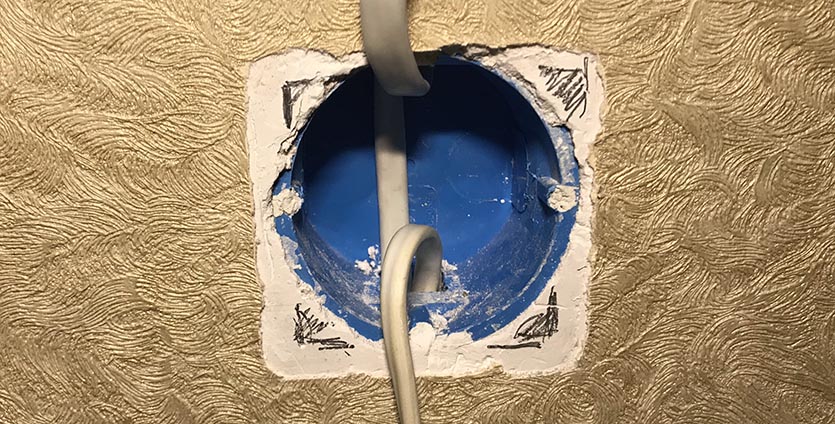
Вот так необходимо увеличить отверстие в стене
Остается только расширить существующую дыру в стене от круглого подрозетника, чтобы в нее помещался квадратный выключатель.
Здесь все зависит от материала стен. Гипсокартонные стены без труда прорезаются до нужного размера, а вот кирпичные или бетонные придется подолбить.
В большинстве случаев можно слегка поработать молотком и зубилом, а иногда придется прибегнуть к помощи перфоратора.

15 минут работы и круглое отверстие в стене превращается в квадратное.
Остальное – дело техники. Подключаем разрывающуюся фазу в клемы L и L1 (для двухкнопочного еще и в L2), а при наличии нулевой линии ее подключаем в клему N.
Сопрягаем выключатель со шлюзом через приложение Xiaomi Mi Home (iOS, Android) и он сразу же появляется в приложении Дом.

К сожалению, голосом нельзя установить отключение или выключение по таймеру
Другие статьи про умный дом:
■ Как сделать хаб для умного дома из Raspberry Pi
■ Как подключить неподдерживаемые гаджеты в Apple HomeKit
■ Как подключить к HomeKit гаджеты Xiaomi
■ Как использовать самую умную розетку Xiaomi
■ Как переделать китайскую розетку под европейскую
■ Как управлять гаджетами Xiaomi через Siri
■ Как слушать интернет-радио в умном доме
■ Как добавить камеру Xiaomi в умный дом Apple HomeKit
■ Как из кнопки и камеры Xiaomi сделать умный домофон
Все! Можно управлять светом в комнате с iPhone, при помощи голосового ассистента или в приложении Дом на iOS.




 (17 голосов, общий рейтинг: 4.59 из 5)
(17 голосов, общий рейтинг: 4.59 из 5)
🤓 Хочешь больше? Подпишись на наш Telegram.

iPhones.ru
Рассмотрим все возможные варианты.
- Apple,
- Xiaomi,
- гаджеты,
- умный дом,
- штуки
![]()
Артём Суровцев
@artyomsurovtsev
Люблю технологии и все, что с ними связано. Верю, что величайшие открытия человечества еще впереди!
Каждый смартфон оснащается фонариком — набором специальных светодиодов, которые начинают светиться в определенный момент. Обычно он располагается на спинке устройства и отличается как тональностью, так и яркостью. Кроме того, этот аппаратный компонент может использоваться в самых разных сценариях. О многих из них вы наверняка не знали, поэтому не лишним будет еще раз вспомнить, как включить фонарик на телефоне, и какие задачи он выполняет на устройствах с операционной системой Андроид на борту.

Уверены, что знаете о фонарике своего смартфона все?
Содержание
- 1 Как включить фонарик на телефоне
- 2 Как включить фонарик кнопкой
- 3 Как включить вспышку на телефоне
- 4 Как включить фонарик при звонке
- 5 Фонарик на телефоне — секретные функции
- 6 Приложение фонарик — какое скачать
- 7 Как увеличить яркость фонарика
Как включить фонарик на телефоне
Начнем с простого и разберемся, где в телефоне фонарик. Как правило, чтобы получить к нему доступ, вам нужно просто опустить шторку уведомлений, сделав свайп от верхней части экрана вниз. Здесь находится значок фонаря, на который и нужно нажать для его активации.

Если иконка фонарика отсутствует, откройте дополнительное меню центра управления
Если вы пользуетесь виртуальными ассистентами, то можете включить фонарик голосом. Так, если ваш основной помощник — Google Assistant, скажите: «Ок, Гугл» для его запуска, а затем: «Включи фонарик». После этого светодиоды загорятся. Деактивировать их можно как голосом, так и в ручном режиме.

Если вы пользуетесь голосовым ассистентом Яндекса, можно произнести: «Алиса, включи фонарик»
Как включить фонарик кнопкой
По умолчанию на смартфоне можно включить вспышку только через шторку уведомлений (центр управления) или через голосовую команду ассистента. В то же время есть другое вариант активации: нажатием горячей клавиши. Чтобы настроить подобный способ включения, сделайте следующее:
- Откройте настройки телефона.
- Перейдите в раздел «Расширенные настройки», а затем — «Функции кнопок».
- Выберите опцию «Фонарик».
- Назначьте подходящую клавишу или комбинацию кнопок.

Некоторые способы активации не работают при управлении жестами
Так вы добавите для себя еще один способ активации вспышки. Например, двойным нажатием кнопки питания — этот вариант кажется мне наиболее удобным. А как включаете фонарик вы?
⚡ Подпишись на Androidinsider в Дзене, где публикуются эксклюзивные материалы
Как включить вспышку на телефоне
Еще один вариант использования фонарика — вспышка. В таком случае он активируется только в тот момент, когда вы делаете фотографию на камеру своего смартфона. И сейчас мы поговорим о том, как включить вспышку:
- Запустите приложение «Камера».
- Нажмите на значок вспышки.
- Выберите нужный режим работы.

Вспышка работает в нескольких режимах
Стоит подробнее остановиться на режимах вспышки. Если вы жмете на перечеркнутый значок, то она не включится даже ночью. Иконка с буквой «А» отвечает за автоматическую активацию вспышки в зависимости от условий освещения. А вот нажатие на последний значок включает режим фонарика, когда светодиоды горят на всем протяжении съемки хоть при фотографировании, хоть при записи видео.
🔥 Собрали самые интересные находки с АлиЭкспресс в нашем телеграм-канале Сундук Али-Бабы
Как включить фонарик при звонке
Одной из фишек Apple iPhone была и остается вспышка при звонке. Она позволяет узнать о поступлении входящего вызова не только за счет мелодии или вибрации, но и за счет мигающего фонарика. И, если вы не знаете, как включить вспышку при звонке, действуйте по следующей инструкции:
- Откройте настройки устройства.
- Перейдите в раздел «Приложения».
- Выберите «Вызовы».
- Откройте вкладку «Входящие вызовы».
- Активируйте ползунок «Вспышка при звонке».

Включить вспышку также можно через настройки звонилки
Теперь, когда вам поступит входящий звонок, фонарик начнет мигать в такт мелодии вызова. Кстати, подобная настройка доступна не только в стандартном приложении «Вызовы», но и в большинстве звонилок от сторонних разработчиков.
Фонарик на телефоне — секретные функции
Выше мы рассмотрели основные варианты использования вспышки, но можно пойти дальше, включив свою фантазию. К примеру, фонарик может стать инструментом для общения посредством азбуки Морзе. Включая и выключая вспышку, можно подать сигнал бедствия «SOS» или построить полноценный диалог. Сомнительно? Согласен, но зато интересно.
❗ Присоединяйся к нашему чату в Telegram — ответим на любые вопросы
Говоря о том, как включить вспышку на уведомления, я уже отметил, что фонарик играет в такт мелодии. То же самое он может делать не только при входящем вызове, но и при воспроизведении музыки. А еще есть куча дополнительных вариантов активации вспышки (например, хлопком). Для всего этого вам понадобится специальные приложения, о которых я расскажу далее.
Приложение фонарик — какое скачать

Если вы используете стороннее приложение, управлять фонариком через шторку не получится
В Google Play есть огромное количество программ, которые ищутся по слову «Фонарик». Но далеко не все из них обладают широким набором функций, расширяющих стандартные возможности вспышки. Я попробовал несколько приложений, и готов порекомендовать следующие из них:
- Flashlight (RV AppStudios);
- Фонарик (Weather Radar);
- Фонарик Galaxy (Szymon Dyja).
В отличие от других подобных программ, эти приложения позволяют настроить периодичность мигания или время работы фонаря, а также включить активацию светодиодов встряской смартфонов. Но, если вы будете пользоваться функцией при помощи одной из рекомендованных утилит, выключить фонарик через шторку уведомлений не получится.
⚡ Теперь Androidinsider есть в Пульс Mail.Ru — получай новости самым первым!
Как увеличить яркость фонарика
Последнее, о чем мне хотелось бы рассказать — яркость фонарика. На некоторых смартфонах (например, Samsung) ее можно регулировать. Поэтому, если вспышка кажется вам слишком тусклой, выполните несколько простых шагов:
- Опустите шторку уведомлений.
- Задержите палец на иконке фонаря.
- Выберите интересующий уровень яркости.

Далеко не каждый производитель позволяет регулировать яркость
Обычно производитель смартфона устанавливает максимальную яркость фонарика, и сделать его более выразительным не получается. Можно попробовать изменить параметры через сторонние приложения, о которых я рассказывал ранее, но с высокой долей вероятности вспышка останется тусклой. Так что не забывайте обращать внимание на ее яркость при выборе смартфона.
Еще совсем недавно мысль об управлении квартирой по одному нажатию кнопки казалась чем-то из разряда фантастики.
Еще совсем недавно мысль об управлении квартирой по одному нажатию кнопки казалась чем-то из разряда фантастики. Но с течением времени ситуация изменилась к лучшему. Дело в том, что появились специальные системы, которые помогают собственникам следить за жилищем дистанционно.
«Умный дом» — именно так называется инновационная технология, обеспечивающая полноценный удаленный контроль за жилплощадью. Это незаменимый вариант для тех, кого часто нет дома, так как система позволяет оперативно регулировать все его компоненты.
Как осуществляется контроль за освещением
Итак, что же получает хозяин апартаментов после установки системы «умный дом»? Теперь он сможет без проблем раздвигать шторы в комнатах, включать свет на кухне, менять каналы по ТВ, следить за уровнем температуры и многое другое. И все это — по одному клику, даже будучи на отдыхе в жаркой стране.

Освещение в доме является приоритетом. Никому не хочется лишний раз идти к тому или иному выключателю в комнате, и, тем более, включать свет в гараже. Для экономии времени на совершение всех этих манипуляций достаточно просто использовать ПДУ, датчики, фотоэлементы или реле. Контролирующий пульт выглядит аналогично телевизионному пульту с кнопками. ПДУ регулирует яркость приборов, а также включает и выключает их. Однако применение такого пульта оправдано лишь в случае установки в доме многоярусного освещения.
Датчики бывают двух типов — движения и освещенности. Первые включают свет только тогда, когда в помещение входят люди. Это происходит благодаря тому, что пиросенсоры улавливают тепловое излучение, исходящее от людей, после чего подают сигнал на управляющее устройство. Поскольку принцип работы такого датчика основан на ИК-излучении, в соседней комнате он не сработает. Второй тип датчиков будет улавливать световой поток естественного освещения. Как только интенсивность снизится до определенного порога, датчик освещенности передаст сигнал управляющему устройству. По большей части подобные датчики служат лишь для обеспечения наружного освещения — к примеру, террасы.
Фотоэлементы устанавливаются далеко не везде — в основном, в тех местах, куда не попадает освещение от светильников. Таким образом, данный прибор реагирует исключительно на общий уровень освещенности, игнорируя временные вспышки типа автомобильных фар. Реле используют в тех случаях, когда возникает необходимость включить свет в определенный промежуток времени. Например, оно поможет освещать территорию вокруг дома в вечернее или ночное время.
Освещение при помощи смартфона и ПК
В условиях современной жизни у всех домовладельцев есть отличная возможность управления своей квартирой при помощи смартфона или ПК. Система «умный дом» оснащена отдельным web сервером, к которому следует подключить мобильное устройство или компьютер. С этого момента именно подключенный девайс будет выступать посредником между вами и вашим домом. Если вы не расстаетесь со своим смартфоном, то смело выбирайте его в качестве «надзирателя» над всеми осветительными приборами в доме.
Специальное ПО, которым располагает технология «умный дом», позволит вам легко управлять светом в том или ином уголке жилища. Стоит ли говорить о том, что вы сможете включить свет на кухне и в ванной, едва выехав с работы? Поскольку остались еще люди, пользующиеся обычным сотовым телефоном, для них создана возможность GSM-управления освещением. Принцип действия здесь элементарен: нужно всего лишь отправить закодированную SMS с командой на включение/отключение того или иного прибора.
Если же вы предпочитаете довериться компьютеру, то управлять системой «умный дом» можно с ноутбука, даже находясь в другой стране. В этом случае опять же понадобится специальное ПО, защищенное паролем для доступа в систему. Введя пароль, вы попадете в режим управления светом в доме. Эта технология позволит вам, к примеру, выключить свет в прихожей, если вы забыли сделать это перед уходом. Как вы понимаете, подобным образом можно контролировать функционирование всего дома. С помощью дистанционного управления можно совершенно не беспокоиться о том, что происходит на вашей жилплощади в ваше отсутствие. У вас появится прекрасная возможность в любой момент проверить, все ли в порядке, и в случае необходимости быстро решить возникшие проблемы.
Пример нашего интерфейса управление коттеджем для телефона
Для того чтобы узнать цену на инжиниринговые системы, обратитесь к нам по телефону: 8 (495) 961-86-11, или заполните форму обратной связи.
Фонарик — это один из самых необходимых инструментов, который должен быть у любого человека. Если вы не любите носить с собой дополнительные вещи, то всегда можно установить мобильное приложение на свой смартфон. В нашей статье представлены самые удобные и популярные программы, отвечающие всех характеристикам и требованиям.
Фонарик
Скачайте мощный и яркий фонарик для своего смартфона. При работе программы используется LED вспышка для света. Яркий свет будет даже при выключенном экране телефона, поэтому его можно использовать в качестве ночника. Вы всегда можете установить таймер на телефон и фонарик отключится самостоятельно. Стробоскоп можно использовать также на дискотеке вместо дискошара или в качестве сигнала SOS на случай, если вы заблудились. В программе нет никакого лишнего мусора и всплывающей рекламы.
Режим экономии энергии делает минимальный расход, несмотря на яркость света. Вы всегда можете скачать фонарик на телефоны моделей Самсунг, LG, Huawei, Sony и других популярных брендов.
Фонарик (бесплатно и без всплывающей рекламы)
Бесплатная и эффективная мобильная программа «Фонарик» на андроид без всплывающей рекламы и лишних разрешений. Функционал мобильного приложения включает виджет, функцию поддержки жестов, двойное встряхивание для включения и выключения. На старых устройствах программа может потребовать расширение «CAMERA», потому что технически это часть камеры.
Программа эффективно выполняет свой функционал. При необходимости можно вынести вейджер на экран для быстрого и удобного включения. Регулировка яркости позволяет выбрать комфортный режим работы во время использования.
Простой фонарик — светодиодный свет и стробоскоп
В мобильном приложении «Просто фонарик» представлена чистая вспышка с функциями настойки стробоскопа и встроенным режимом SOS. Скачивание светодиодного фонарика позволит быстро осветить ваше устройство и использовать его в качестве фонаря в темноте, что может понадобиться в любой ситуации. Если вы блуждаете в темноте, то светодиодный свет поможет найти вам дорогу или осветить путь на тёмной улице. Частота стробоскопа будет меняться от быстрого до редкого.
Бесплатная вспышка предотвратить засыпание мобильного устройства, что позволяет работать фонарику даже при выключенном экране смартфона. Отсутствие доступа в Интернет обеспечивает конфиденциальность, безопасность и стабильную работу программы, без навязчивой рекламы и ненужных разрешений.
Фонарик — Tiny Flashlight ®
Tiny Flashlight предлагает универсальный фонарик для вашего мобильного устройства. Скачать приложение на андроид можно совершенно бесплатно без дополнительных трат на подписки. Вспышка вашей камеры будет использоваться в качестве яркого луча фонаря. На сегодняшний день это одна из лучших мобильных программ из Play Market. Особенности функционала заключаются в:
- Поддержке широкого спектра устройств со встроенной камерой;
- Интенсивном свете при использовании;
- Разнообразии вейджеров;
- Различных видах подсветки;
- Сопровождении службы поддержки, которая отвечает на все возникшие вопросы и проблемы пользователей.
При работе используется светодиодная вспышка камеры вашего телефона, поэтому при отсутствии на некоторых аппаратах камеры функция вспышки будет отключена, но пользователи смогут использовать один из вариантов подсветки.
Яркий цветной фонарик Selene FLASH LED
Яркий флеш фонарик на андроид от «Selena FLASH LED» использует мощную вспышку и регулятор яркости подсветки с разнообразной палитрой подсветки. Калейдоскоп цветов можно использовать как для вечеринки, так и для ночника. Ваш телефон за один клик станет полезным и многофункциональным инструментом.
В мобильном приложении показан процент заряда батарейки, функционал позволяет работать вспышке даже при выключенном экране мобильника. Вибро-подтверждение показывает смену режимов работы, стробоскоп регулирует частоту мерцания, а SOS-сигнал поможет в экстремальных ситуациях. LED вспышка должна быть включена при работе программы, потому что это аппаратная часть камеры отвечающая за работу фонарика.
Original flashlight
Оригинальный фонарик «Flashlight» простой в использовании и имеет мощное освещение, которое за один щелчок включает освещение на всю улицу. Виджет мобильного приложения запускает фонарик на андроиде без дополнительного запуска программы. Ультра яркий фонарик поможет устроить вечеринку прямо у вас в квартире. Из дополнительных условий включён следующий функционал:
- Лёгкое переключение режимов;
- Встроенный SOS-режим;
- Режим стробоскопа.
Фонарик Galaxy
Самый яркий и мощный фонарик для мобильных устройств Galaxy, специально созданный для моделей Самсунга S10 и S20, но он работает отлично и на других смартфонах. Красивое оформление представлено в виде настоящего фонарика, он полностью соответствует дизайну. Специально разработанная и продуманная кнопка на экране включает вспышку на фонарике Galaxy. Основные функции, которыми обладает мобильное приложение:
- Режим стабильного или мигающего света;
- 8 цветов для экрана на выбор;
- Auto Light ON во время запуска программы;
- Компас;
- Стробоскоп.
LED фонарик HD — Flashlight
В мобильном приложении «LED HD — Flashlight» встроено большое количество фонариков, в том числе и люмус максима. Программа обеспечивает яркий и мощный свет, качественный источник освещения и полное отсутствие встроенной рекламы и ненужных расширений. Это одно из самых лучших мобильных приложений, которое поддерживает работу с большим количеством моделей телефона, в том числе Sony, J7, Galaxy S8, Motorola Moto G4 и другие.
Функциональное приложение позволяет включать свет при запуске, авто выключение, виджет-LED, ориентацию экрана, цветовую палитру лучей света и дополнительные настройки в соответствие с вашими требованиями.
Фонарик PRO + Цветной фонарик
Ультра яркая вспышка фонарика для вашего мобильного устройства на андроид. Бесплатный «Фонарик PRO» обладает разнообразными источниками света. Особые возможности скачанного фонарика на телефон заключаются в:
- Яркой световой вспышке;
- Регулируемом димере;
- Разнообразии цветов светодиодного факела;
- Android Pro Pro Tools;
- Низком потреблении батареи;
- Экстренном вызове SOS;
- AMOLED-свет;
- ЖК-индикатор;
- Совместном использовании фонарика вместе с друзьями;
- Красивом переключателе.
Программа совмещается со смартфонами и планшетами.
Супер яркий экранный фонарик
«Супер яркий экранный фонарик» для мобильного телефона предусматривает яркое освещение без использования вспышки камеры смартфона. Используется мягкий свет для чтения и других видов деятельности. Разноцветный свет фонарика украсит любую вечеринку с помощью стробоскопа. Фонарик можно использовать в качестве ночника выстроенного с автоматическим таймером.
Экран станет ярче при включенном вейджере, после выключение свет изменится на обычный. «Супер яркий экранный фонарик» совместим с любым мобильным устройством. Функционал программы включает:
- Экранный фонарик;
- Цветовую палитру;
- Регулировку яркости;
- Стробоскоп с регулируемой частотой;
- Таймер встроенный в приложение.
Фонарик в наших телефонах действительно спасает жизнь в некоторых случаях!
Ищете ли вы ключи от дома в темной сумке или стоите ночью у своей двери,
Вот 6 способов включить фонарик на устройствах Android, которые помогут вам обойти это время, когда вам это нужно.
Наличие фонарика на всех телефонах Android — это буквально благословение. Можете ли вы представить себе телефон без фонарика? Это означает дополнительное бремя владения самозарядной лампочкой, которую вам придется носить с собой куда угодно. Разве это не немного стрессово?
Но смартфоны сделали нашу жизнь намного проще, чем мы можем себе представить.
Возможно, вы этого не знаете, но есть несколько способов быстро получить яркую вспышку на вашем телефоне.
Где на телефоне можно включить вспышку или фонарик Android ваши данные различными способами и с использованием сторонних приложений.
6 способов включить вспышку или фонарик на устройствах Android
Это может показаться излишним, но как только вы действительно загрузите эти приложения, вы поймете, насколько они вам нужны!
1. Делайте это быстро!
через обновление Android Lollipop 5.0 , Поданный Google Быстрое переключение фонарика как способ включить фонарик телефона Android.
Это один из самых простых способов сделать это.
Вам просто нужно потянуть вниз панель уведомлений, включить фонарик, нажав один раз на значок фонарика! Фонарик загорается быстро. Достаточно одного щелчка мыши по тому же значку, и он выключится.
![]()
Если на вашем телефоне нет настройки быстрого переключения, существует стороннее приложение, которое вы можете бесплатно установить из Google Play под названием Приложение быстрой настройки для Android 6.0 и более поздних версий.
В настоящее время эта функция есть в большинстве телефонов, но если у вас ее нет, не беспокойтесь, потому что у нас есть 5 других способов включить фонарик на вашем устройстве. Android.
2. Спросите Google Talking Assistant.
Почти на каждом новом Android-смартфоне теперь поисковой системой по умолчанию является Google.
А Google предоставил своим пользователям функции Google Assistant, которые достаточно умны, чтобы выполнять голосовые команды.
Только представьте, ваш телефон в сумке, и вы не можете сунуть в него пальцы. Все, что вам нужно сделать сейчас, это указать на Google и крикнуть на него со словами «Окей, Google, включи фонарик. И ваш телефон обнаруживает себя в темноте.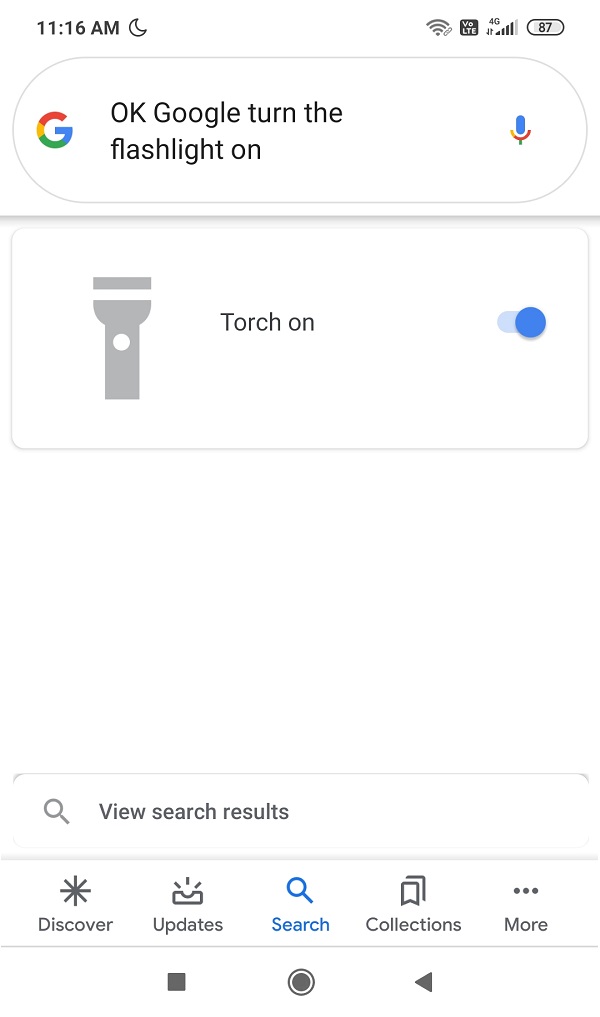
И чтобы выключить его, вы должны спросить Google:Окей, Google, выключи свет».
Кажется, это один из лучших способов включить фонарик на устройстве Android.
Этот вариант также дает вам еще один вариант — вы можете открыть поиск Google и ввести свою команду.
Просто нажмите на значок клавиатуры в нижнем левом углу и введите «включи фонарик».
3. Встряхните Android-устройство.
Следующая в моем плейлисте вспышка или фонарик на моем телефоне Android — мой личный фаворит, и я называю это «Вибрация Android».
Где на некоторых телефонах есть, например, Motorola Эта функция включена как встроенная функция, доступная по умолчанию. Все, что тебе нужно сделать, это Немного встряхните свой телефон Фонарик или лампа загораются автоматически. Это может быть полезно, если фактическая функция переключения не работает.
Вы также можете изменить чувствительность фонарика или фонарика к вибрации в настройках Android. А если слишком сильно увеличить чувствительность, телефон может случайно срабатывать вспышку или фонарик из-за обычных жестов рук.
Телефон предупредит вас о высокой чувствительности.
Если в телефоне нет встроенной функции, вы можете загрузить стороннее приложение под названием встряхивания фонарик. Это работает точно так же.
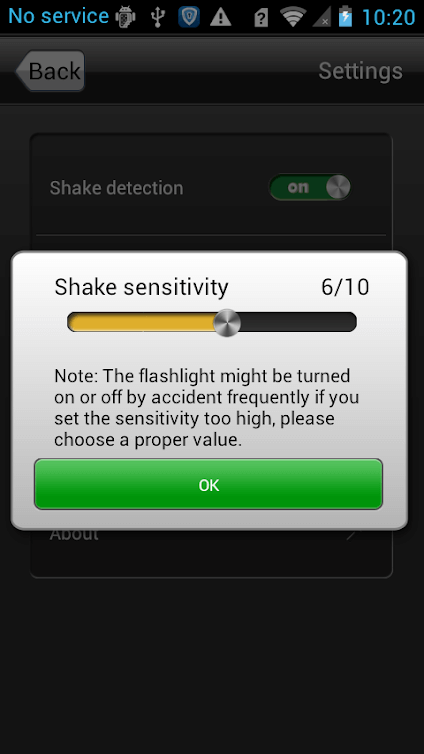
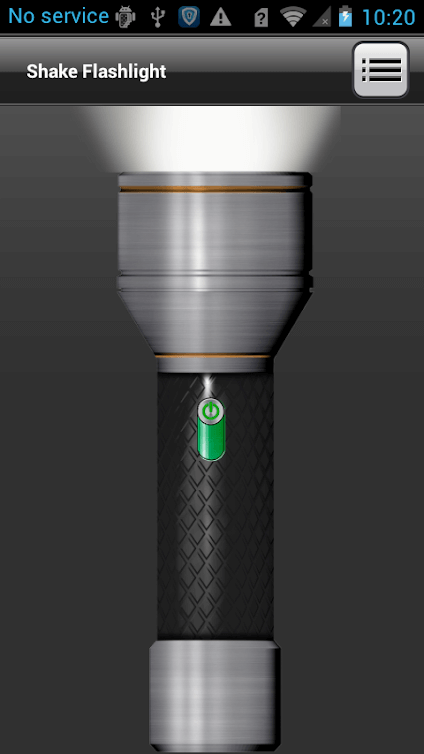
4. Используйте кнопки громкости.
Где есть приложение под названием Торчи В Google Play он имеет хороший рейтинг 3.7 звезды. Он позволяет мгновенно включать / выключать светодиодный фонарик или фонарик на устройстве Android, одновременно нажимая обе кнопки регулировки громкости.
Torchie — Используйте кнопку громкости, чтобы включить настройки фонарика Torchie
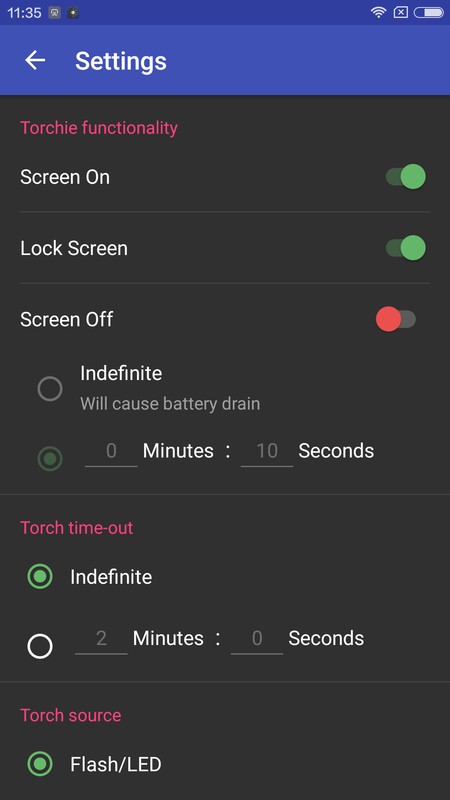
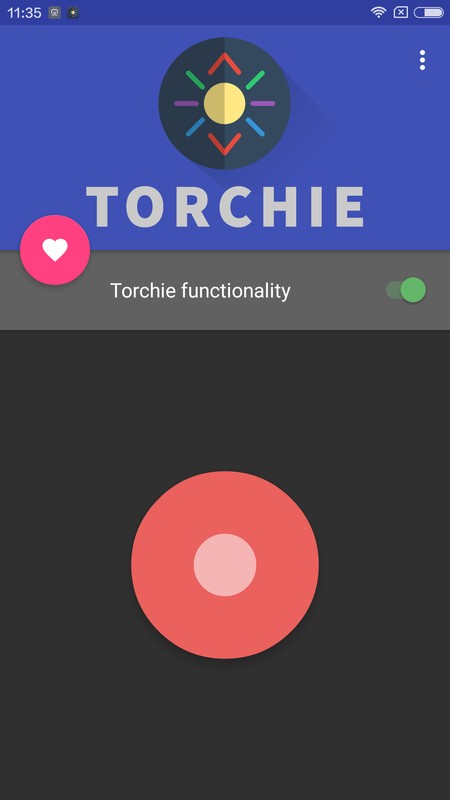
Это действительно быстрый, быстрый и инновационный способ справиться с задачей. Прекрасно работает при выключенном экране. Это также небольшое приложение, которое не занимает много места. И он незаметно работает как служба, и вы даже не знаете, что это есть! Я определенно рекомендую приложение Торчи Потому что это может оказаться действительно полезным приложением!
5. Используйте ВИДЖЕТ Чтобы включить вспышку
Следующим в списке из 6 простых способов включить фонарик на вашем Android-устройстве является опция виджета.
Осветите комнату в темноте фонариком с помощью небольшого виджета на главном экране.
Это небольшой и легкий виджет, который появляется на вашем экране, когда вы загружаете приложение. Фонарик Виджет из Google Play.
Один щелчок по виджету включает фонарик за небольшую секунду. Размер приложения не превышает 30 КБ, что очень удобно.
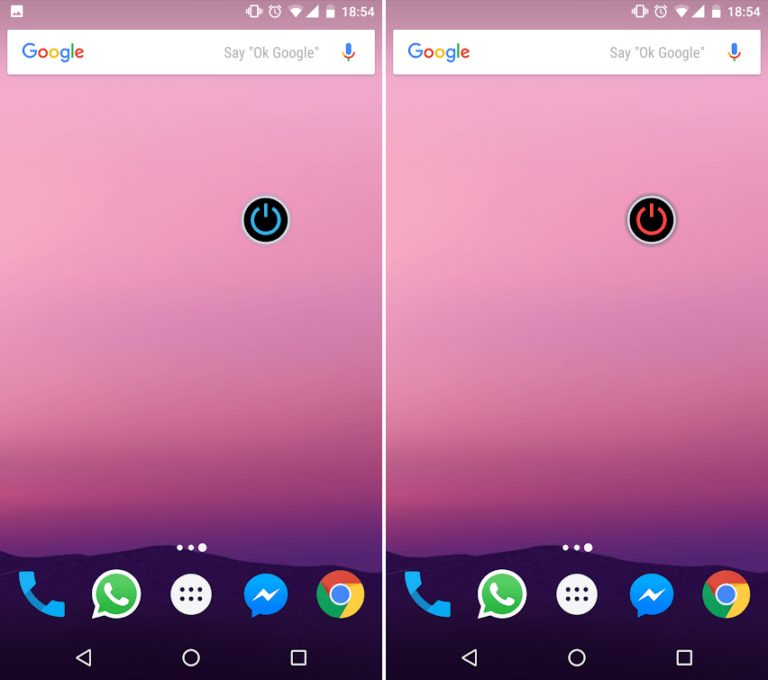
Он был широко оценен пользователями и имеет рейтинг 4.5 звезды в магазине Google Play.
6. Нажав и удерживая кнопку питания.
С приложением теперь легко перемещаться в темноте. Кнопка питания Фонарик / фонарик.
Это стороннее приложение для фонарика, доступное на Гугл игры.
Разрешаю тебе Активируйте вспышку Из кнопка питания напрямую. Напомню, что в отличие от опции кнопки громкости, эта опция не требует root-доступа к устройству. Android Ваш.
Это один из лучших вариантов, потому что это самый быстрый способ включить вспышку.
Вам даже не нужно разблокировать телефон, включать подсветку экрана или что-то еще для этого.
Но некоторые настройки необходимо изменить, например, эффекты вибрации, период времени для включения света и возможности отключения.
Это бесплатное приложение — лучший способ получить флэш-воспроизведение.
Включите фонарик на устройствах Android с помощью приложения Фонарик кнопки питания
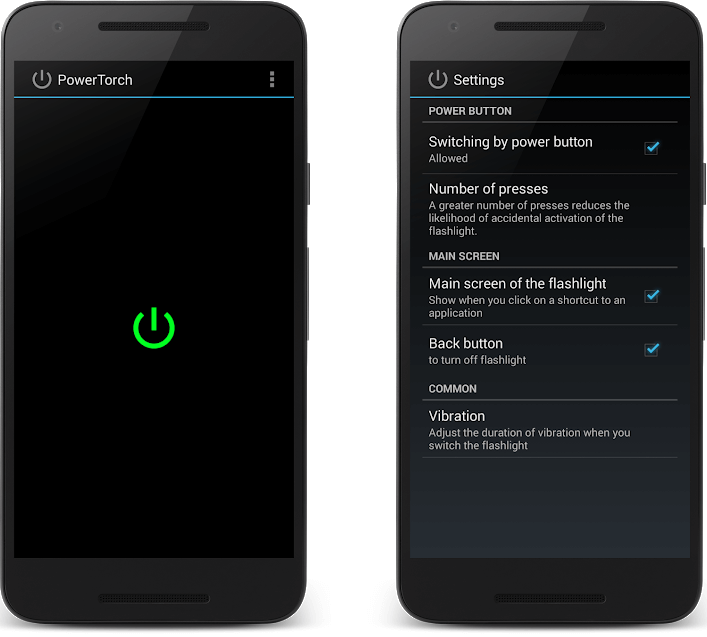
Это подводит итог нашему списку из 6 лучших способов включить вспышку или фонарик на телефонах Android. Кто знал, что можно сделать такую мелочь, как включить фонарик, множеством разных и увлекательных способов.
Мы надеемся, что вы испробовали лучшую технику и нашли метод, который наилучшим образом соответствует вашим потребностям.
Теперь не беспокойтесь о темноте, просто включите вспышку и вперед, невредимым.
- Люстры в стиле прованс
- Люстры в стиле минимализм
- Хрустальные люстры
- Встраиваемые и накладные светильники (споты)
- Люстры в стиле Хай-тек
- Современные led-люстры
Новости магазина
02.06.2021
30.07.2019
24.07.2019
Производители светильников
Интернет-магазин светильников с доставкой по РФ ООО «Великолепный» © 2013 — 2022
Информация по регионам доставки: Московская область: Балашиха, Подольск, Химки, Королёв, Мытищи, Люберцы, Красногорск, Электросталь, Коломна, Одинцово, Домодедово, Серпухов, Щёлково, Орехово-Зуево, Раменское, Долгопрудный, Жуковский, Пушкино, Сергиев Посад, Реутов, Ногинск. Ростовская область: Ростов-на-Дону, Таганрог, Шахты, Новочеркасск, Волгодонск, Батайск, Новошахтинск. Башкортостан: Уфа, Стерлитамак, Салават, Нефтекамск, Октябрьский. Ставропольский край: Ставрополь, Пятигорск, Кисловодск, Невинномысск, Ессентуки. Челябинская область: Челябинск, Магнитогорск, Златоуст, Миасс, Копейск. Дагестан: Махачкала, Хасавюрт, Дербент, Каспийск. Татарстан: Казань, Набережные Челны, Нижнекамск, Альметьевск. Краснодарский край: Краснодар, Сочи, Новороссийск, Армавир. Приморский край Владивосток, Уссурийск, Находка, Артём. Самарская область: Самара, Тольятти, Сызрань, Новокуйбышевск. Свердловская область: Екатеринбург, Нижний Тагил, Каменск-Уральский, Первоуральск. Крым: Симферополь, Керчь, Евпатория, Севастополь. Ханты-Мансийский автономный округ — Югра: Сургут, Нижневартовск, Нефтеюганск. Алтайский край: Барнаул, Бийск, Рубцовск. Красноярский край: Красноярск, Норильск, Ачинск. Владимирская область: Владимир, Ковров, Муром. Волгоградская область: Волгоград, Волжский, Камышин. Иркутская область: Иркутск, Братск, Ангарск. Кемеровская область: Новокузнецк, Кемерово, Прокопьевск. Нижегородская область: Нижний Новгород, Дзержинск, Арзамас. Саратовская область: Саратов, Энгельс, Балаково. Чувашия: Чебоксары, Новочебоксарск. Ямало-Ненецкий автономный округ: Новый Уренгой, Ноябрьск. Пермский край: Пермь, Березники. Хабаровский край: Хабаровск, Комсомольск-на-Амуре. Архангельская область: Архангельск, Северодвинск. Белгородская область: Белгород, Старый Оскол. Вологодская область: Череповец, Вологда. Калужская область: Калуга, Обнинск. Курская область: Курск, Железногорск. Липецкая область: Липецк, Елец. Новосибирская область: Новосибирск, Бердск. Оренбургская область: Оренбург, Орск. Томская область: Томск, Северск. Тульская область: Тула, Новомосковск. Ульяновская область: Ульяновск, Димитровград. Ярославская область: Ярославль, Рыбинск. Адыгея: Майкоп. Бурятия: Улан-Удэ. Ингушетия: Назрань. Кабардино-Балкария: Нальчик. Калмыкия: Элиста. Карачаево-Черкесия: Черкесск. Карелия: Петрозаводск. Коми: Сыктывкар. Марий Эл: Йошкар-Ола. Мордовия: Саранск. Северная Осетия: Владикавказ. Тыва: Кызыл. Удмуртия: Ижевск. Хакасия: Абакан. Чечня: Грозный. Якутия: Якутск. Забайкальский край: Чита. Камчатский край: Петропавловск-Камчатский. Амурская область: Благовещенск. Астраханская область: Астрахань. Брянская область: Брянск. Воронежская область: Воронеж. Ивановская область: Иваново. Калининградская область: Калининград. Кировская область: Киров. Костромская область: Кострома. Курганская область: Курган. Ленинградская область: Санкт-Петербург. Мурманская область: Мурманск. Новгородская область: Великий Новгород. Омская область: Омск. Орловская область: Орёл. Пензенская область: Пенза. Москва: Москва. Псковская область: Псков. Рязанская область: Рязань. Сахалинская область: Южно-Сахалинск. Смоленская область: Смоленск. Тамбовская область: Тамбов. Тверская область: Тверь. Тюменская область: Тюмень.
Приложение для управления люстрой с телефона — подключение

Умные светодиодные люстры обычно оснащают модулем Bluetooth для легкого сетевого доступа к ним. Приложение для управления люстрой с телефона регулирует режимы соответственно функциям прибора, облегчая жизнь пользователей.
Порядок подключения умной люстры
До начала установки утилиты на телефон или планшет, желательно убедиться, что прибор поддерживает модуль Bluetooth. Производители наносят на изделие QR-код, по которому загружается программа. О модуле информация изложена в инструкции, можно устанавливать сторонние приложения.
После загрузки нужно один раз пройти процедуру установки для первого подключения с телефона. Установка:
- Выключите умную люстру на 20 секунд.
- Включите прибор с приложенного пульта дистанционного управления или с настенного проводного выключателя.
- Включите блютуз на телефоне.
- Откройте приложение.
- Кликните несколько раз в программе на кнопку подключения.
Сигнал того, что люстра привязана к мобильному устройству – однократное моргание. Можно начинать тестирование освещения.
Где скачать приложение
Скачать приложение доступно в магазине приложений, которое поддерживается устройством:
- — для андроида;
- App Store – для iOS.
- Microsoft Store – для Windows.
Загрузив программу на телефон, нужно дать все разрешения, которые она будет запрашивать после установки. Это позволяет обеспечить корректную работу ПО.
Замена пульта дистанционного управления
Есть универсальные приложения для телефона, которые позволяют заменить все пульты удаленного управления. Можно управлять не только люстрой, любым оборудованием умного дома:
- телевизор;
- робот-пылесос;
- AV-ресивер;
- торшер;
- умная лампочка;
- компьютер;
- акустическая система;
- кондиционер.
Всеядные приложения для оборудования:
- Mi Remote. Изначально разработано для устройств Xiaomi, в настоящее время подходит для всех устройств на Android. Для работы нужен Wi-Fi или инфракрасный передатчик.
- ZaZa Remote. Утилита быстро определяет устройство, на экране отображается пульт найденного прибора. Для каждого исполнительного элемента умного дома используется уникальный интерфейс, соответствующий по расположению кнопок с реальным пультом удаленного управления.
- Any Universal Remote. В приложении можно поменять расположение кнопок на виртуальном пульте так, как будет удобно. Доступно настраивать макросы, чтобы одновременно выполнять более одного действия. Подходит для устройств моделей Samsung, Panasonic, Sharp, Xbox, Xfinity.
- SURE Universal Remote. Изюминка приложения – есть возможность создать цельную систему беспроводного управления любыми светильниками и приборами.
Если память в смартфоне или планшете ограничена, можно воспользоваться любой из универсальных программ. Удобно, так как вся техника будет виртуально находиться в одном месте.

Преимущества
Программное обеспечение для умного управления светодиодами позволяет управлять цветом и яркостью умной лампы в любое время с удобного положения. Плюсы:
- подходит для люстр разных производителей;
- бесплатное использование;
- удобство эксплуатации;
- быстрый доступ;
- простая процедура установки.
Чтобы понять, нужно ли приложение для управления умными светодиодными люстрами можно представить несколько ситуаций. Для того чтобы выключить свет перед сном, нужно встать с кровати, подойти к выключателю и идти в полной темноте в кровать. Умная технология позволяет выключить свет одним касанием экрана смартфона.
Как подключить «умную» лампочку Xiaomi Yeelight LED Smart Light Bulb Color
Каталог компании Xiaomi насчитывает большое число необычных и полезных устройств, включая «умные» лампочки, управляемые со смартфона. Несмотря на простоту в эксплуатации, их подключение нередко вызывает у пользователей некоторые трудности.
Мы подготовили для вас небольшую инструкцию о том, как подключить «умную» лампочку Xiaomi Yeelight LED Smart Light Bulb Color. Следуя простым указаниями, вы сможете осуществить синхронизацию девайса со смартфоном и полностью раскрыть потенциал изделия.
Как подключить Xiaomi Yeelight LED Smart Light Bulb Color к смартфону
После распаковки лампочки и вкручивания ее в цоколь, вам надо активировать Wi-Fi на смартфоне, зайти в магазин приложений (App Store, «Play Маркет») и найти там приложение Yeelight.
Запустив программу, нажмите на кнопку «Вход» и выберите подходящий регион. К примеру, жителям европейской части РФ можно отметить немецкие сервера для минимального ожидания отклика. Затем потребуется подтвердить лицензионное соглашение об использовании.
Если у вас имеется собственный Mi-аккаунт, то просто авторизуйтесь, введя логин и пароль. Если учетной записи Xiaomi у вас нет, нажмите на кнопку «Создать аккаунт» или же используйте свой профиль Facebook.
Завершите авторизацию, зайдите в «Настройки системы» и нажмите на строку «Добавить устройство». В появившемся перечне найдите «Yeelight LED-лампа» и нажмите «Продолжить». Yeelight может запросить доступ к использованию GPS, предоставьте ей это право для корректной работы.
После этого вам понадобится выбрать MAC-адрес подключаемого устройства и еще раз нажать на кнопку «Продолжить». При отсутствии необходимого пункта в списке попробуйте сбросить настройки лампочки (инструкция чуть ниже) и провести всю процедуру заново.
Далее вам нужно будет ввести пароль от домашней Wi-Fi-сети и нажать на кнопку «Далее». Спустя пару минут синхронизация будет успешно завершена.
Как настроить лампочку «Сяоми»
После подключения вы сможете полностью использовать потенциал лампочки и управлять ей со смартфона. К примеру, для включения можно кликнуть на изображение выключателя справа от картинки с самим девайсом.
Если вы нажмете на изображение лампочки, то перед вами откроется окно с различными опциями:
- Включение/Отключение;
- Регулировка яркости;
- Выбор шаблонов работы;
- Настройка теплоты света в пределах 1700 – 6500К.
Перейдя в подменю «Цвет», вы обнаружите возможность выбора одного из шестнадцати миллионов оттенков. В пункте «Поток» можно отрегулировать скорость и порядок смены оттенков свечения.
Нажав на значок с тремя точками в верхнем углу справа, можно перейти в подменю «Настройки». В нем можно задать лампочке уникальное название, вынести необходимую вам опцию в качестве ярлыка на один из рабочих столов и т.д.

В меню «Шаблон» есть возможность сформировать собственный алгоритм работы устройства, который впоследствии можно активировать в один клик. Делается это максимально просто: выбираете иконку из списка, печатаете название шаблона, выбираете вашу лампочку, а затем отмечаете нужное действие (допустим, оттенок света) и нажимаете на кнопку «Готово».
В главном меню лампочки Xiaomi есть пункт «Расписание», в котором настраивается время включения или отключения девайса, количество повторов и применимый шаблон.
Таким образом, настройка свечения лампы производится буквально в пару кликов на смартфоне, что делает ее эксплуатацию максимально удобной.
Дополнительным бонусом является присутствие функции «Музыкальный режим». Для его активации предоставьте программе доступ к микрофону смартфона. После этого свет лампочки будет мерцать в такт играющей на мобильном телефоне музыке.
Как сбросить настройки лампочки Xiaomi Yeelight LED Smart Light Bulb Color
Для сброса настроек лампочки и возвращению до заводского состояния необходимо проделать следующее: активировать и деактивировать переключатель с помощью пятикратного нажатия с интервалом 3 секунды. Это нужно делать до появления мерцания, после чего вам остается дождаться перезагрузки и постоянного свечения белом оттенком.
Голосовое управление лампочкой Xiaomi Yeelight LED Smart Light Bulb Color
«Умная» лампочка характеризуется возможностью управления при помощи голосовых команд. Для того, чтобы это стало возможным, вам нужно установить приложение Google Home с понятным и лаконичным интерфейсом, если у вас Android-смартфон.
Обладателям «айфона» нужно воспользоваться программой Siri Shortcuts. В быстрых командах Siri нужно будет выбрать необходимую опцию и нажать на кнопку записи. После этого вы сможете произносить записанную голосовую команду, которая будет оперативно исполнена устройством.
